タイムラインビュー
タイムラインビューでは、シーンのビジュアルとサウンドのタイミングを組み立てます。サウンドトラックレイヤーを追加したり、サウンドトラックにインポートされたオーディオファイルを編集したりすることができます。トランジションを追加して、選択したパネルまたは絵コンテ全体の再生をこのビューから制御することもできます。
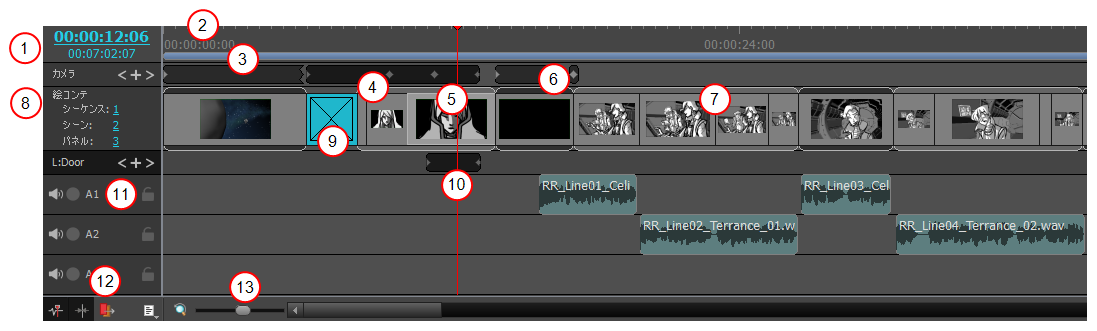
| 1 | 現在のタイムコード(再生ヘッドの位置)がタイムラインビューの左上隅に表示されます。プロジェクトの尺の合計が現在のタイムコードで表示されます。 |
| 2 | さまざまなアクト名と始まりは、タイムラインビューの上部に小さなフラグで示されます。 |
|
3 |
シーケンスは、青色のバーとして表示されます。 |
| 4 |
シーンは、パネルの上下にグレーのフレームで表されます。 |
| 5 |
各パネルでは、サムネールが表示されます。 |
|
6 |
カメラの動きは、カメラトラックでは黒いバーとして表示され、キーフレームでは、青いひし形(選択時)として表示されます。 |
| 7 |
シーンの下にオーディオのブロックが表示されます。 |
|
8 |
現在のシーケンス/シーン/パネル名が、パネル行の先頭に表示されます。 |
|
9 |
トランジションはシーン間に青い四角で表示されます。 |
|
10 |
レイヤーの移動は、レイヤートラックで黒いバー/青いひし形(選択されている場合)でキーフレームとして表示されます。 |
|
11 |
サウンドトラック名と、ミュートとロックのアイコンがオーディオ行の先頭に表示されます。 |
|
12 |
オーディオを操作するサウンドのオプションがあります。 |
|
13 |
ズームツールを使用すると、タイムラインビューのフレーム幅が拡大/縮小されます。 |
このビューに関連するタスクについては、こちらを参照下さい。 タイミング について。
- 次のいずれかを実行します:
| ‣ | ビューエリアにて、ビューの追加 |
| ‣ | ウィンドウ > タイムライン を選択します。 |